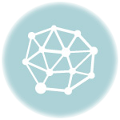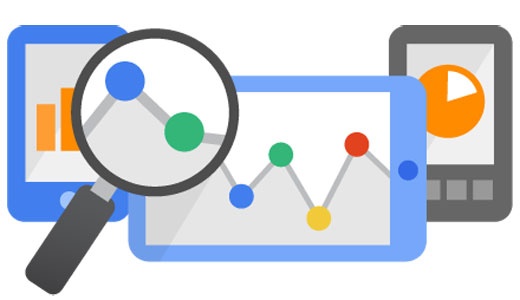
Cara Memasang Google Analytics di WordPress
Last updated onCategory : Tutorial Umum , Wordpress
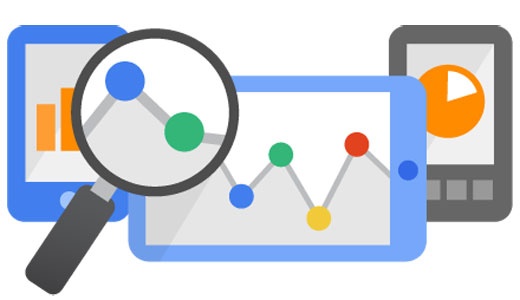
Cara Memasang Google Analytics di WordPress – Mengetahui bagaimana prilaku pengunjung website adalah kunci utama kesuksesan dalam bisnis online. Cara terbaik untuk mengetahui pengunjung website Anda adalah melalui statistik pengunjung website dan Google Analytics memberikan layanan ini secara gratis. Pada panduan ini, kami akan membahas tentang Mengapa Google Analytics Penting dan bagaimana cara install Google Analytics di Website WordPress.
Mengapa Google Analytics Penting untuk Pebisnis Online dan Blogger?
Hal ini karena Google Analytics membantu para pemilik website atau webmaster untuk mengetahui:
Siapa Pengunjung Website Anda
Google analytics memberikan jawaban terkait hal ini dimana Anda akan mendapatkan data dari mana asal pengunjung website Anda, browser yang digunakan dan banyak lagi seperti: resolusi layar yang digunakan untuk mengakses, dukungan flash, bahasa dan banyak lagi.
Data ini sangatlah berguna dan dapat membantu Anda dalam banyak hal dalam mengembangkan website Anda. Dengan data tersebut, Anda juga dapat memastikan bahwa website Anda telah sesuai dan kompitabel dengan pengunjung Anda. Jika kebanyakan pengunjung Anda tidak mendukung penggunaan flash maka sangat disarankan agar tidak menggunakan flash pada website Anda. Jika kebanyakan resolusi layar yang digunakan para pengunjung website Anda adalah 1280 maka Anda harus memastikan website Anda kompitabel dengan hal tersebut.
Apa Yang Pengunjung Lakukan di Website Anda
Anda juga dapat melihat dihalaman mana saja pengunjung selama berada di website Anda, berapa lama durasi atau waktu yang dihabiskan pengunjung di website Anda dan rasio pentalan pada website Anda (persentase dimana pengunjung menutup website Anda saat pertama kali mengunjungi). Dengan menggunakan informasi tersebut maka Anda dapat mengurangi rasio pentalan (bounce rate) dan meningkatkan pageviews di website Anda.
Kapan Pengunjung mengunjungi Website Anda
Dengan melihat data seperti waktu (jam) kapan pengunjung datang di website Anda, maka Anda dapat menentukan waktu yang tepat untuk publish artikel Anda. Jika jam pengunjung tersebut bukanlah jam yang tepat untuk Anda melakukan posting, maka Anda dapat melakukan penjadwalan posting di wordpress.
Sumber Pengunjung Website Anda.
Dengan analytics maka Anda dapat mengetahui sumber atau asal pengunjung website Anda misalnya dari: Mesin pencari, kunjungan langsung (direct links), melalui referral atau dari website lain.
Fitur ini juga akan membantu menganalisis persentase asal pengunjung website Anda dari masing-masing sumber tersebut sesuai dengan kategorinya. Jika Anda memilih asal sumber pengunjung berdasarkan mesin pencari maka analytics akan menampilkan persentase kunjungan dari mesin pencari misalnya Google, yahoo, bing dan lain-lain.
Bagaimana Pengunjung Berinteraksi dengan Konten Anda
Google Analytics akan menampilkan bagaimana interaksi pengunjung dengan konten atau isi website Anda. Data tersebut akan menampilkan persentase user yang akan melakukan klik pada link yang ada di konten Anda dan banyak lagi. Anda juga dapat melakukan A/B testing untuk membuat konten percobaan guna mengetahui halaman mana yang paling baik hasilnya.
Dengan banyaknya data yang akan Anda dapatkan tersebut maka Anda dapat fokus pada strategi yang baik untuk website Anda dan menghapus atau tidak menggunakan strategi-strategi yang tidak bekerja.
Cara Mendaftar Google Analytics
Hal pertama yang harus Anda lakukan adalah membuat akun Google Analytics. Untuk melakukan hal ini, silakan akses halaman Signup Google Analytics.
Anda akan dibawa ke halaman seperti pada gambar berikut. Jika Anda telah memiliki akun email gmail, maka Anda dapat melanjutkannya dengan menggunakan akun gmail Anda. Jika belum, maka Anda harus membuat akun gmail terlebuh dahulu.
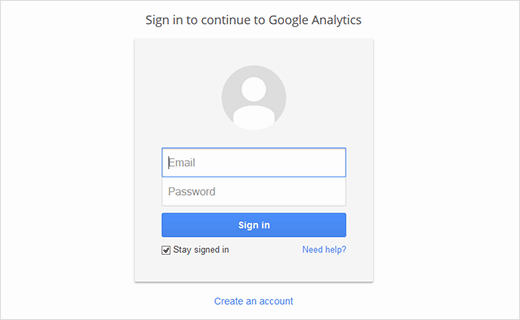
Selanjutnya, setelah login akun gmail maka Anda akan dibahwa ke halaman sign up analytics seperti gambar berikut.
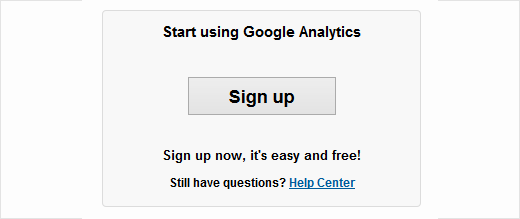
Klik Sign up untuk mendaftar. Selanjutnya, Anda akan dibawa ke halaman untuk memilih keperluan analytics untuk website atau mobile app. Pastikan Anda memilih website dan kemudian pilih Universal Analytics.
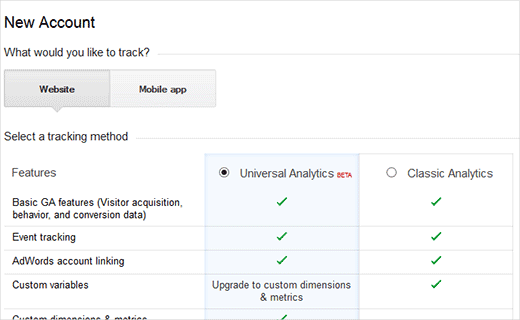
Selanjutnya Anda akan dibawa ke halaman untuk memasukkan detil Anda seperti url website Anda, nama akun (Anda dapat memasukkan apa saja), Negara dan zona waktu.
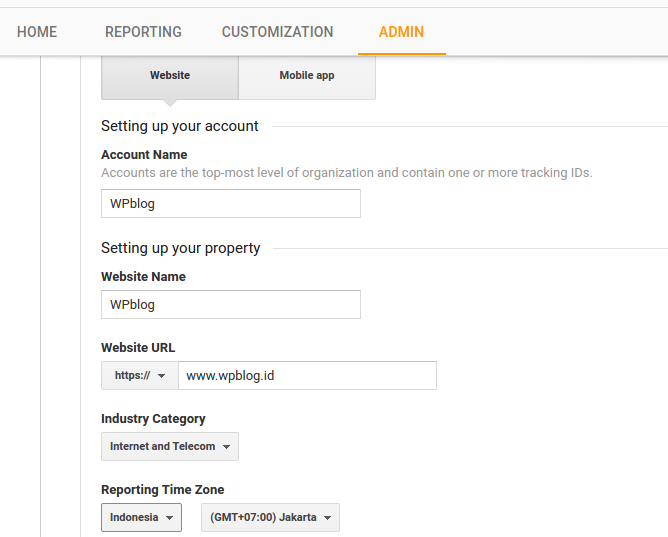
Setelah selesai memasukkan detil informasi tersebut maka silakan pilih “Get Tacking ID”. Anda akan dibawa ke halaman TOS atau kebijakan Google Analytics. Klik Accept atau Agree untuk melanjutkan.
![]()
Selanjutnya Anda akan mendapatkan kode tracking atau tracking id seperti berikut:
![]()
Copy semua tracking id dari Google Analytics tersebut karena nantinya kita akan membutuhkannya untuk di integrasikan ke website wordpress Anda.
Cara Memasang Google Analytics di WordPress
Untuk memasang tracking id atau kode Google Analytics, maka Anda harus meletekkan kode tracking atau tracking id yang didapat sebelumnya di antara <header> </header>. Untuk melakukannya, silakan akses Appearance >> Editor >> header.php pada admin WordPress Anda.
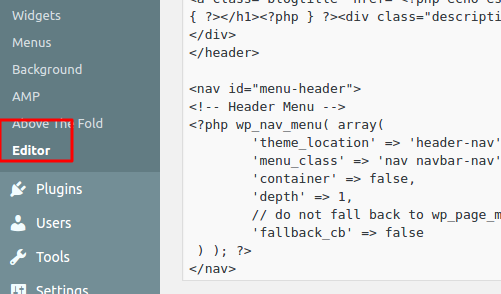
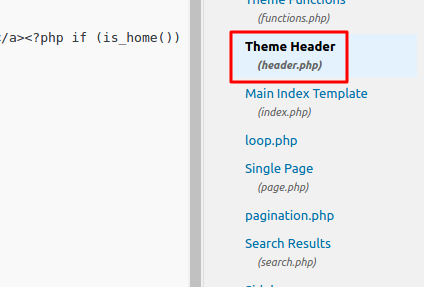
Selanjutnya, copy dan paste code tersebut setelah baris <head> atau sebelum baris </head>.
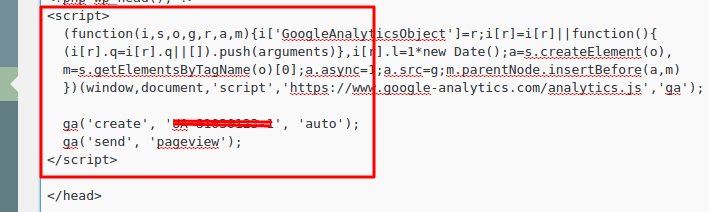
Selesai. Dengan begitu, Google Analytics telah berhasil dipasang pada WordPress Anda. Laporan Google Analytics akan dimuat sehari sekali. Untuk itu, silakan cek di esok harinya untuk melihat laporan untuk hari ini.
Kami harap panduan Cara Memasang Google Analytics di WordPress dapat membantu dalam mengintegrasikan Google Analytics pada wordpress dan sedikit membuka pengetahuan mengapa Anda membutuhkan data tersebut 🙂 . Silakan bertanya atau share pengalaman Anda terkait dengan panduan ini melalui kolom komentar. Kami akan membantu.